|
Integración del Campus Virtual con Office365 Archivos en OneDrive |
Podrás agregar archivos a tu curso en el Campus Virtual desde tu espacio de OneDrive mediante los siguientes pasos:
1. En el Curso Activa la edición y selecciona  en el bloque o semana donde deseas agregar el archivo. Enseguida selecciona Archivo
en el bloque o semana donde deseas agregar el archivo. Enseguida selecciona Archivo
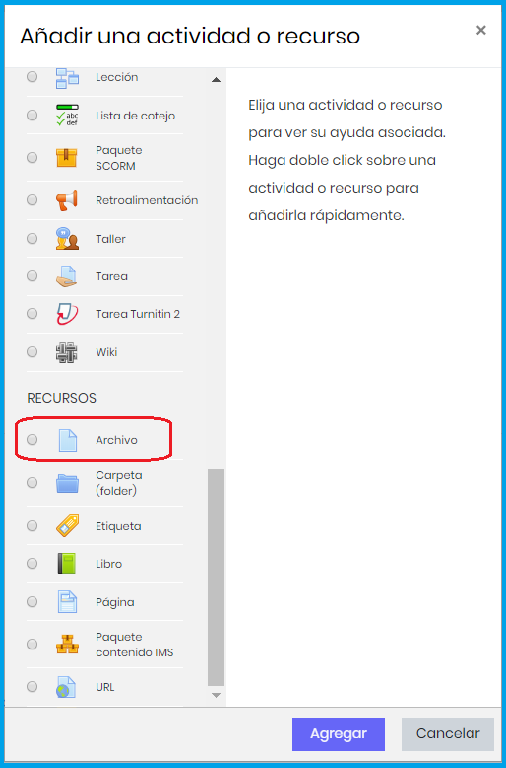
Añadiendo un Archivo
2. Escribe el Nombre y una breve Descripción.
En el Selector de archivos selecciona ![]()
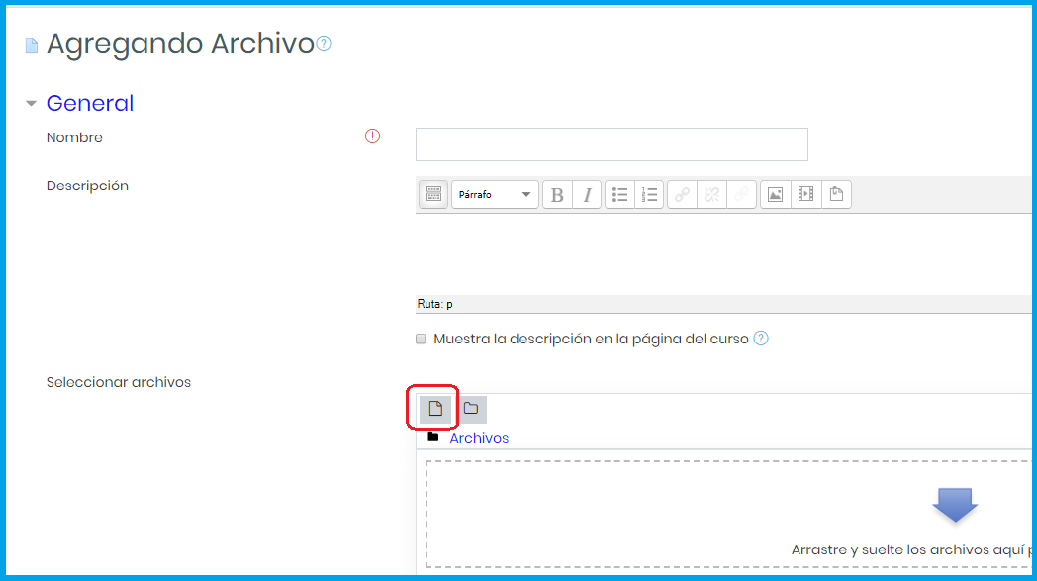
3. Selecciona  y enseguida Office 365 -> Mis Archivos.
y enseguida Office 365 -> Mis Archivos.
4. En la siguiente ventana es muy importante la opción que selecciones:
- Hacer una copia del archivo. Se hará una copia del archivo y se descargará en el curso. Al final tendrás dos archivos: uno en OneDrive y otro en el curso.
- Crear un alias/atajo al archivo. El archivo que se muestra en el curso es el que está en OneDrive. Si haces un cambio en OneDrive, automáticamente se reflejará en el curso.
Al final tendrás un solo archivo.
Esta opción es útil si necesitas agregar un archivo en el curso mayor a 20MB.
7 En Apariencia selecciona:
- Incrustar. El documento se muestra dentro de la página del curso. Esta opción se recomienda si seleccionaste Crear un atajo al archivo.
- Forzar descarga. El archivo se descarga en la computadora o dispositivo del usuario.
- Abrir. El documento se abre en la misma pestaña del navegador.
- En ventana emergente. Se abre en una ventana nueva del navegador.
